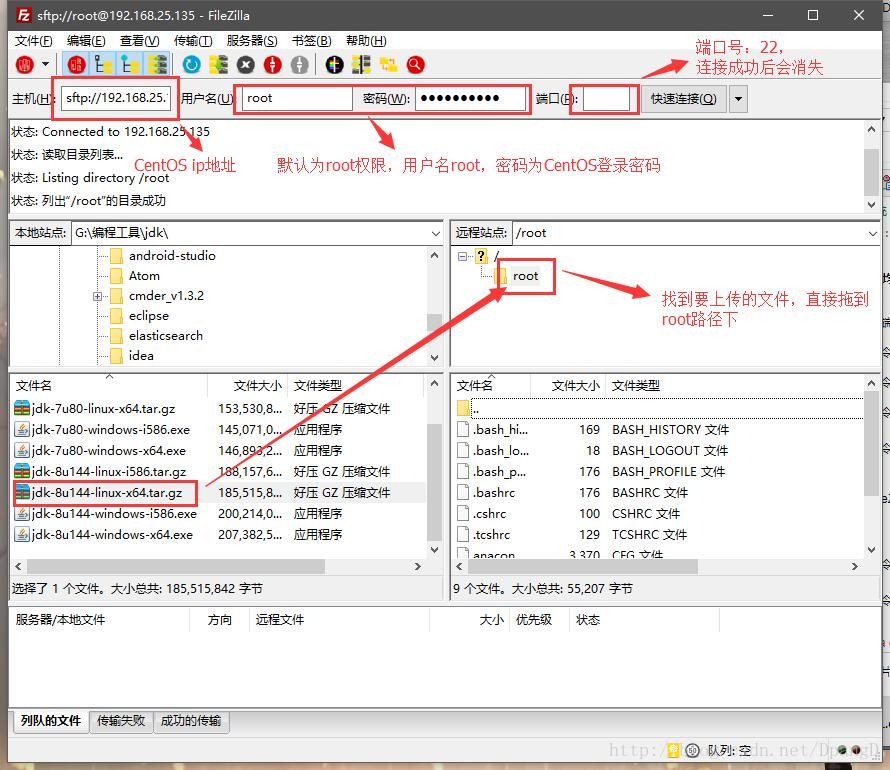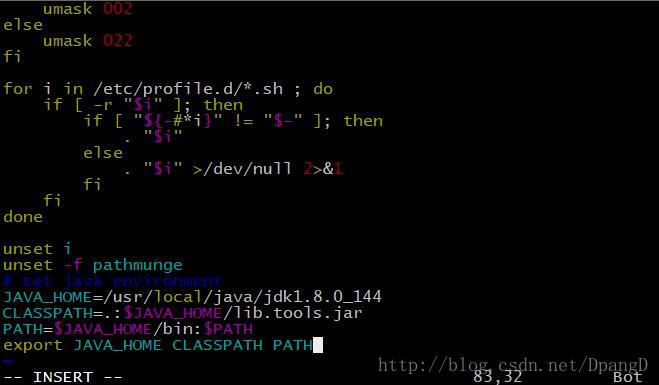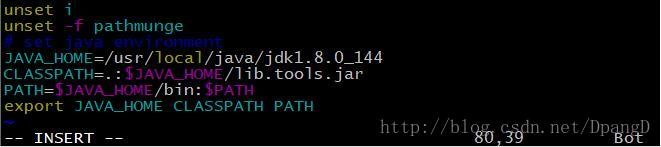虛擬機器下CentOS安裝JDK
阿新 • • 發佈:2019-02-17
Linux系統:CentOS-6.9-x86_64-bin-DVD1.iso
+ 執行指令:<java>,若出現“bash:java:command not found”,則表明原系統未安裝jdk。若出現java的詳細資訊,表示系統中已預設安裝jdk,如不需要該版本jdk,先解除安裝;
+ 執行指令:<rpm -qa | grep java>,查詢到包名為openjdk的jdk;
+ 執行指令:<rpm -e --nodeps java-1.7.0-xxx.i686>,執行解除安裝程式,為防止輸入錯誤,可以複製前面上方結果貼上;
JAVA_HOME=/usr/local/java/jdk1.8.0_144 # 解壓後的jdk資料夾名稱,根據自己安裝的版本修改
JDK版本:jdk-8u144-linux-x64.tar.gz
以下指令均不包括尖括號<>!
+ 開啟終端,執行指令:<su root>,以root許可權操作,執行指令:<cd ~>,進入root根路徑;+ 執行指令:<java>,若出現“bash:java:command not found”,則表明原系統未安裝jdk。若出現java的詳細資訊,表示系統中已預設安裝jdk,如不需要該版本jdk,先解除安裝;
+ 執行指令:<rpm -qa | grep java>,查詢到包名為openjdk的jdk;
+ 執行指令:<rpm -e --nodeps java-1.7.0-xxx.i686>,執行解除安裝程式,為防止輸入錯誤,可以複製前面上方結果貼上;
+ 執行指令:<mkdir /usr/local/java>,建立jdk安裝目錄,通常我們在/usr/local/下安裝jdk,mysql,tomcat等,但並非硬性規定;
+ 使用FileZilla等FTP工具連線Linux,上傳jdk-8u144-linux-x64.tar.gz至root根路徑;
+ 執行指令:<ll>,可以在root根路徑下看到之前上傳的jdk安裝壓縮包檔案;
+ 執行指令:<tar -xvf jdk-8u144-linux-x64.tar.gz -C /usr/local/java>,將jdk解壓到之前建立的java資料夾(輸入jdk後可以按tab鍵自動補全,簡化操作);
+ 執行指令:<vim /etc/profile>,編輯profile檔案,按“i”鍵開啟插入,按“↓”鍵到檔案末尾,新增以下配置資訊,配置完成後點選esc,輸入指令:<:wq>,儲存退出;
JAVA_HOME=/usr/local/java/jdk1.8.0_144 # 解壓後的jdk資料夾名稱,根據自己安裝的版本修改
CLASSPATH=.:$JAVA_HOME/lib.tools.jar
PATH=$JAVA_HOME/bin:$PATH
export JAVA_HOME CLASSPATH PATH
+ 執行指令:<source /etc/profile>,重新整理profile,使配置生效;
+ 執行指令:<java -version>,可以看到jdk已經更改成了我們安裝的版本。